企业级本地yum仓库搭建流程
版权声明:原创作品,谢绝转载!否则将追究法律责任。 ————— 作者:kirin
图意
没有外网,内部搭建yum仓库,先搭建服务端,在搭建客户端
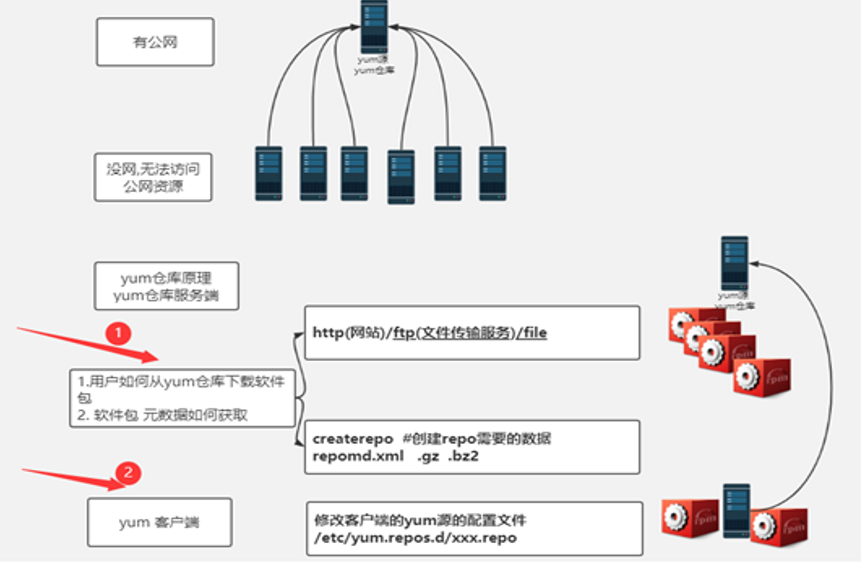

1.关闭SElinux
# sed -i '7c SELINUX=disabled' /etc/selinux/config
# getenforce 02.关闭防火墙
# systemctl stop firewalld
# systemctl disable firewalld3.修改默认YUM源
阿里源 ——# wget -O /etc/yum.repos.d/CentOS-Base.repo http://mirrors.aliyun.com/repo/Centos-7.repo
阿里源 ——# wget -O /etc/yum.repos.d/epel.repo http://mirrors.aliyun.com/repo/epel.repo 4.关闭networkmanger
# systemctl stop NetworkManager
# systemctl disabled NetworkManager5.环境准备
| IP | 角色 |
| 10.0.0.101 | server-yum |
| 10.0.0.102 | client-yum |
6.服务端:10.0.0.101
6.1 搭建yum仓库用的服务是ftp文件传输服务,安装、启动并加入到开机自启
# yum -y install vsftpd (安装FTP服务软件)
# systemctl start vsftpd (开启服务)
# systemctl enable vsftpd (加入开机自启服务)6.2 修改yum的配置文件/etc/yum.conf
[root@server ~]# vim /etc/yum.conf
[main]
cachedir=/var/cache/yum/$basearch/$releasever
keepcache=1 ————————————(必须改成1、开启保持缓存)6.3 创建基础的base源
通过rpm -ql vsftpd 查看仓库存放的位置是/var/ftp
[root@server ftp]# mkdir {centos79,centos610}
[root@server ftp]# ls
centos610 centos79 pub
[root@server ftp]# tree
.
├── centos610
├── centos79
└── pub
3 directories, 0 files7. 挂载光盘,查看
# mount /dev/cdrom /mnt
# df -h |grep mnt
/dev/sr0 4.5G 4.5G 0 100% /mnt8.复制光盘rpm到仓库中
# cp -a /mnt/Packages/*.rpm /var/ftp/centos79/
# ls
centos610 centos79 pub9. 创建第三方源
# mkdir -p /var/ftp/opt (创建对应的目录)
# yum clean all (清空缓存)
# yum -y install sl nginx docker cowsay (安装测试软件)9.1复制已缓存下来的包到自定义的yum仓库中
# find /var/cache/yum/x86_64/7/ -name "*.rpm"|xargs cp -t /var/ftp/opt/10.安装createrepo并创建repodata仓库(给rpm创建元数据)
# yum -y install createrepo
# createrepo /var/ftp/centos79/ (生成仓库信息)
# createrepo /var/ftp/opt/
以上注意:
如果仓库每次新增软件则需要重新生成一次
就是在进行一次createrepo 仓库路径11. 客户端使用yum源10.0.0.102
11.1. 将原有的源打包掉,不要冲突
# cd /etc/yum.repos.d/
# gzip *11.2.编辑并使用base基础源(新创建的)
# vim centos7.repo
[centos79]
name=centos79_base
baseurl=ftp://10.0.0.101/[1] centos79 ——(ftp:用的ftp文件传输10.0.0.101相当于是服务端的/var/ftpcentos79是创建的基本库的地方)
gpgcheck=011.3.编辑并使用本地opt源
# vim opt.repo
[opt]
name=local ftpserver
baseurl=ftp://10.0.0.101/opt
gpgcheck=012、搭建完成,客户端测试
本文来自博客园,作者:kirin(麒麟),转载请注明原文链接:https://www.cnblogs.com/kirin365/articles/16137199.html




